电脑声音骤降?别急,这些妙招帮你解决!
当你正在享受电脑带来的视听盛宴,或是沉浸在紧张刺激的游戏中,电脑声音突然变小,那可真是让人扫兴,别担心,接下来就让我们一起探究解决这个问题的办法。
电脑声音突然变小,原因可能是多方面的,有可能是系统设置出了问题,比如不小心误触了音量调节的快捷键,或者是系统的音频设置被更改了,这时候,你可以先检查一下任务栏右下角的音量图标,看看是不是音量被调低了,如果是,直接将音量滑块向上拖动到合适的位置。
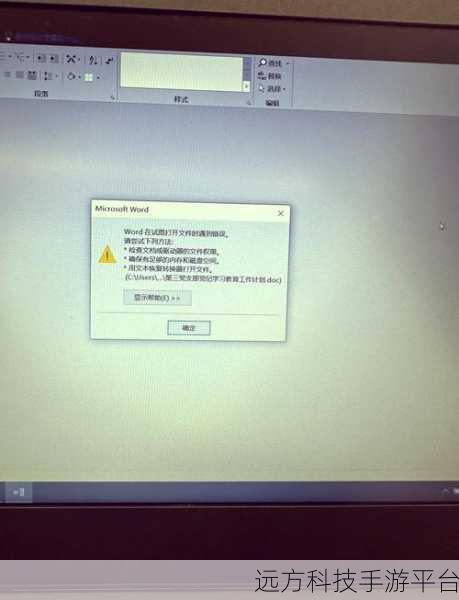
也有可能是音频驱动程序出现了故障,驱动程序就像是电脑硬件和操作系统之间的“桥梁”,如果这座“桥”出了问题,声音可能就无法正常传输,这时候,可以尝试更新音频驱动程序,可以通过设备管理器来更新驱动,右键点击“我的电脑”,选择“属性”,然后在弹出的窗口中点击“设备管理器”,在设备管理器中找到“声音、视频和游戏控制器”,展开后找到你的音频设备,右键点击选择“更新驱动程序”。
还有一种可能是扬声器或者耳机本身的问题,如果使用的是外接扬声器或耳机,可以检查一下连接是否松动,线缆是否有损坏,扬声器或耳机上的音量调节按钮也可能被误触,导致声音变小。

一些软件也可能会影响电脑的声音,比如某些视频播放软件或者音频处理软件,可能会单独设置音量,这时候,需要在相应的软件中检查音量设置。
如果你的电脑中了病毒或者恶意软件,也有可能导致声音异常,这时,建议使用杀毒软件进行全面扫描,清除潜在的威胁。
接下来给大家分享一个有趣的小游戏,名字叫“音量大挑战”。
游戏玩法:
准备一台电脑,设置好不同的音量级别,参与者需要在戴上眼罩的情况下,通过听声音的大小来猜测当前的音量级别,猜对的次数越多,得分越高。
操作方式:
1、打开电脑的音量设置,将音量分为低、中、高三个级别。
2、参与者戴上眼罩,随机播放不同音量级别的声音。
3、参与者根据听到的声音猜测音量级别,记录猜对的次数。
问答:
1、电脑声音变小后重启电脑能解决问题吗?
答:有时候可以,重启电脑可能会重置一些系统设置和程序状态,从而解决声音变小的问题,但这并不是一定能解决问题的方法,还需要根据具体情况进行排查。
2、如何判断是电脑硬件还是软件的问题导致声音变小?
答:可以通过一些简单的测试来判断,比如在不同的操作系统环境下(如安全模式)测试声音是否正常,如果正常则可能是软件问题;如果仍然声音小,则可能是硬件问题,也可以尝试连接其他的音频设备来判断。
3、电脑声音变小会是声卡损坏了吗?
答:电脑声音变小不一定是声卡损坏,声卡损坏通常会导致完全没有声音或者声音出现严重的杂音等问题,如果只是声音变小,更可能是上述提到的其他原因,但如果经过各种排查和处理后问题仍未解决,也不排除声卡损坏的可能性,这时候可能需要专业的维修人员进行检测和维修。